如何修復 Apple 帳戶在網路上的登入錯誤

瀏覽器中的 Apple 帳戶網頁介面可讓您查看個人資訊、變更設定、管理訂閱等。但有時您會因為各種原因無法登入。
有時,操作 iPhone 可能會感覺像是一件苦差事。如果您厭倦了不斷地點擊和滑動,請嘗試以下八個技巧來加快速度並以更少的努力完成更多的事情。
目錄
每當您需要在 iPhone 上安裝應用程式時,最明顯的方法是打開 App Store,搜尋您想要的應用程序,然後點擊下載按鈕。
然而,Apple 的 Spotlight 功能提供了一種更快捷的方法來實現這一點。在主畫面上向下滑動並輸入要安裝的應用程式的名稱。
有時您可能需要在末尾添加“app”,但當結果出現時,點擊獲取即可安裝應用程式。
您應該盡可能將您的 iPhone 更新到最新的軟體版本。這同樣適用於您安裝的應用程式。但是,當您想要檢查應用程式更新時,無需搜尋 App Store。
相反,您可以按住主畫面或應用程式庫中的 App Store 圖標,然後點擊彈出式選單中的「更新」 。這將直接帶您進入更新列表,您將在其中看到具有可用更新的應用程式和最近更新的應用程式。
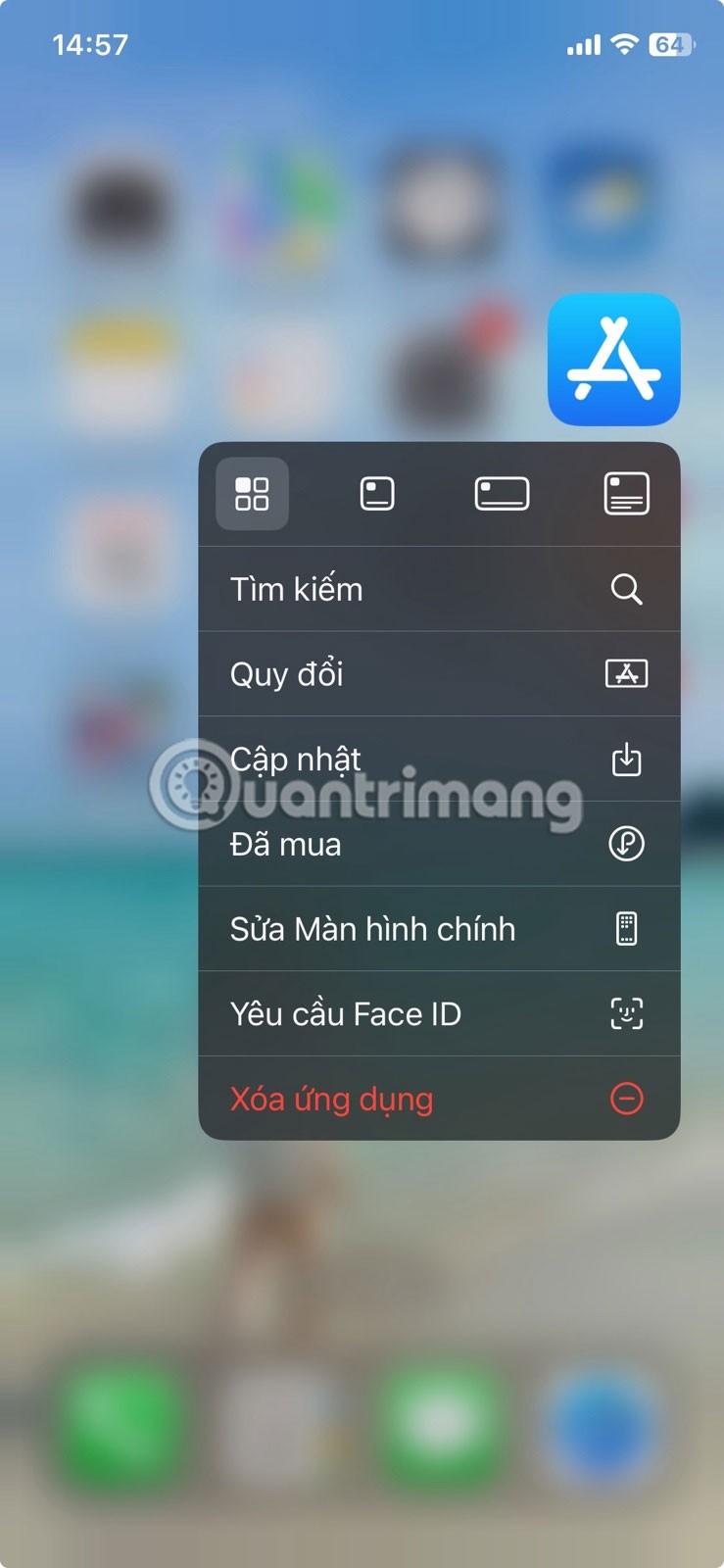
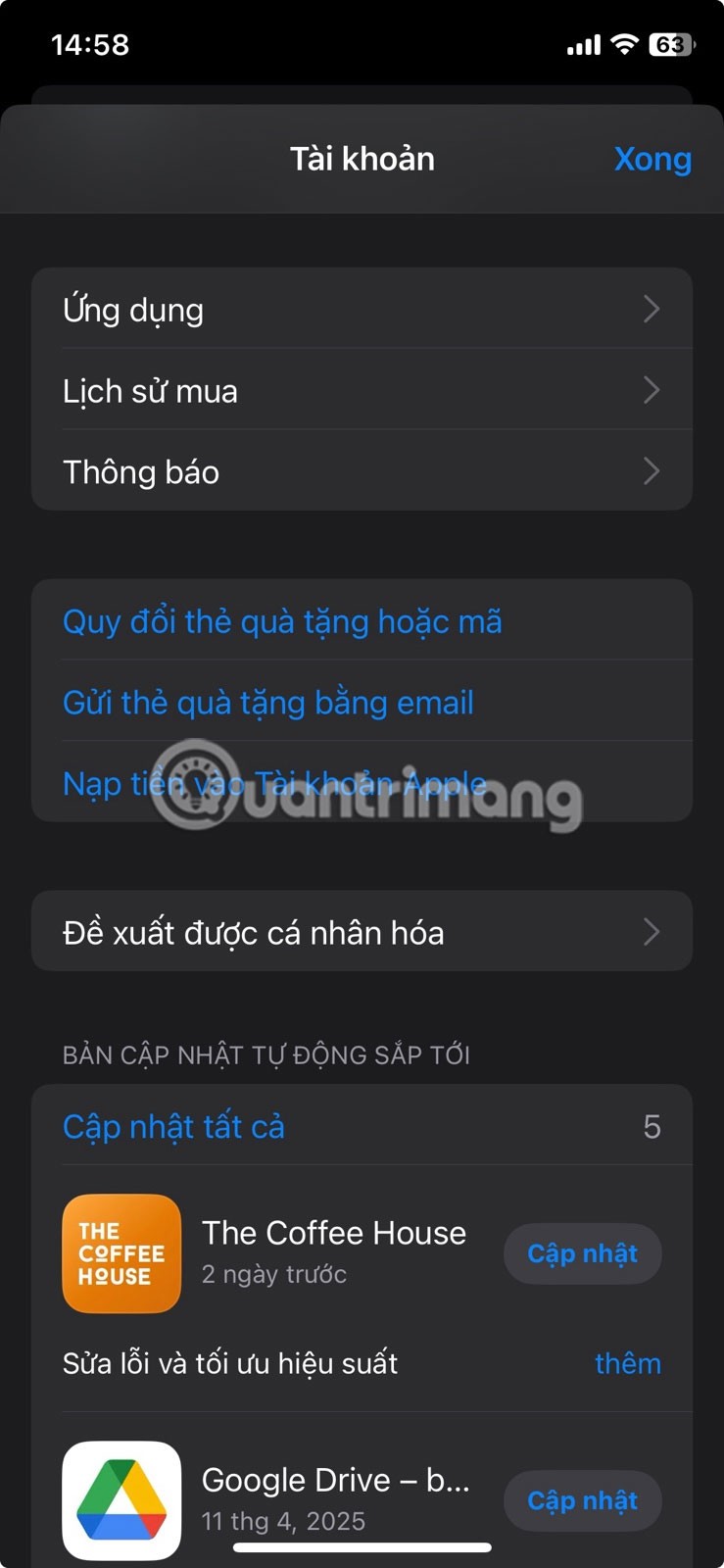
無休止地滾動瀏覽長文檔或網頁以返回頂部可能會很煩人。幸運的是,您不必在 iPhone 上手動執行此操作 - 有一個內建的快捷方式可以使整個過程變得簡單。
每當您想要快速跳到頁面頂部時,請點擊螢幕的右上角(蜂巢、Wi-Fi 和電池圖示所在的位置)。只需輕按,您的裝置就會立即捲動回頁面頂部。此功能適用於大多數 Apple 應用程序,例如 Safari、Messages、Mail、Notes,甚至一些第三方應用程序,例如 X(以前稱為 Twitter)。
如果您經常需要掃描收據、表格或手寫筆記,iPhone 上的 Notes 應用程式有一個方便的內建掃描工具,可以完美地完成這項工作。使用 iPhone 上的掃描功能掃描文件也比拍攝文件更好。
Apple Notes 提供了快速掃描新文件的捷徑。若要使用此快捷方式,請按住主畫面或應用程式庫中的 Notes 應用程式圖標,然後從彈出式功能表中選擇「掃描文件」 。該應用程式還可以透過自動裁剪和展平文件來幫助您更好地掃描,如下所示。
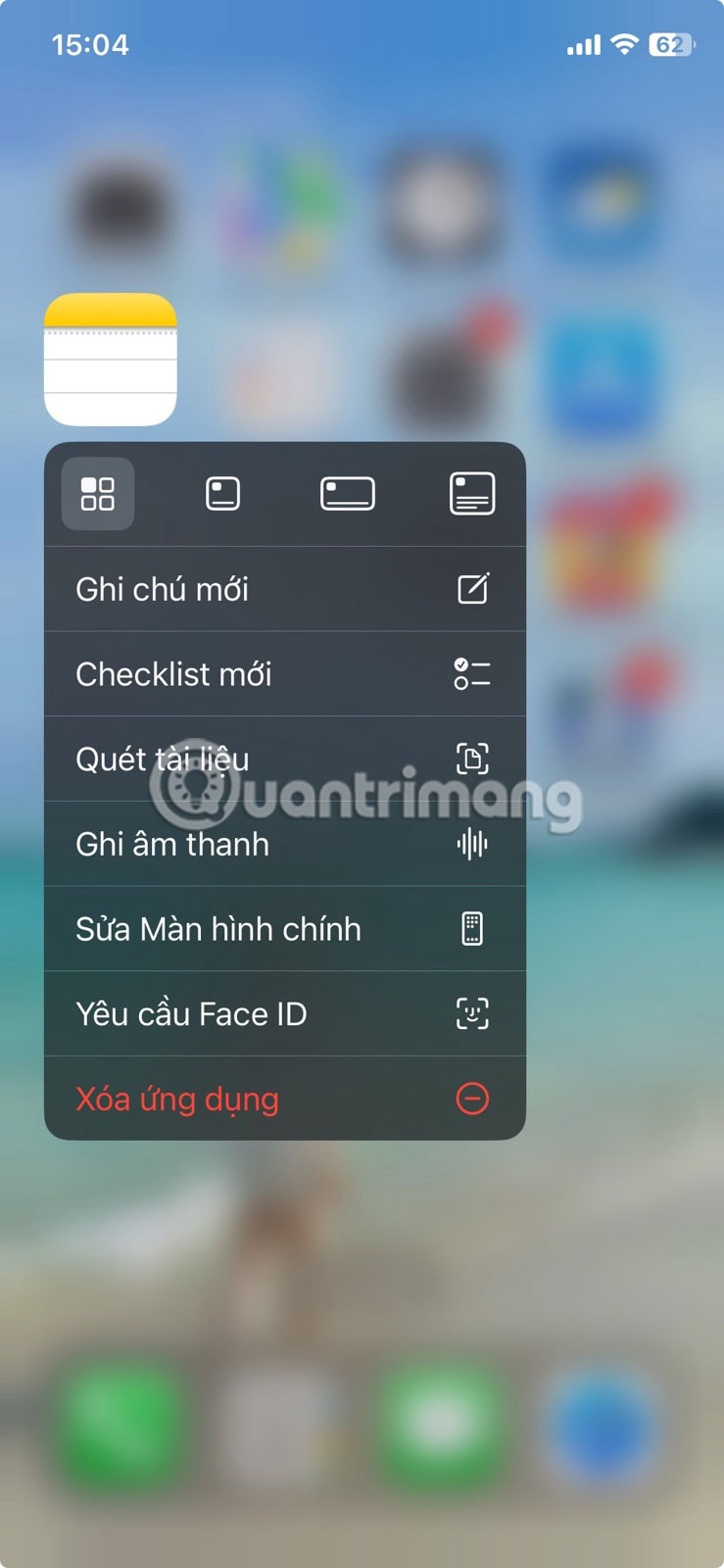

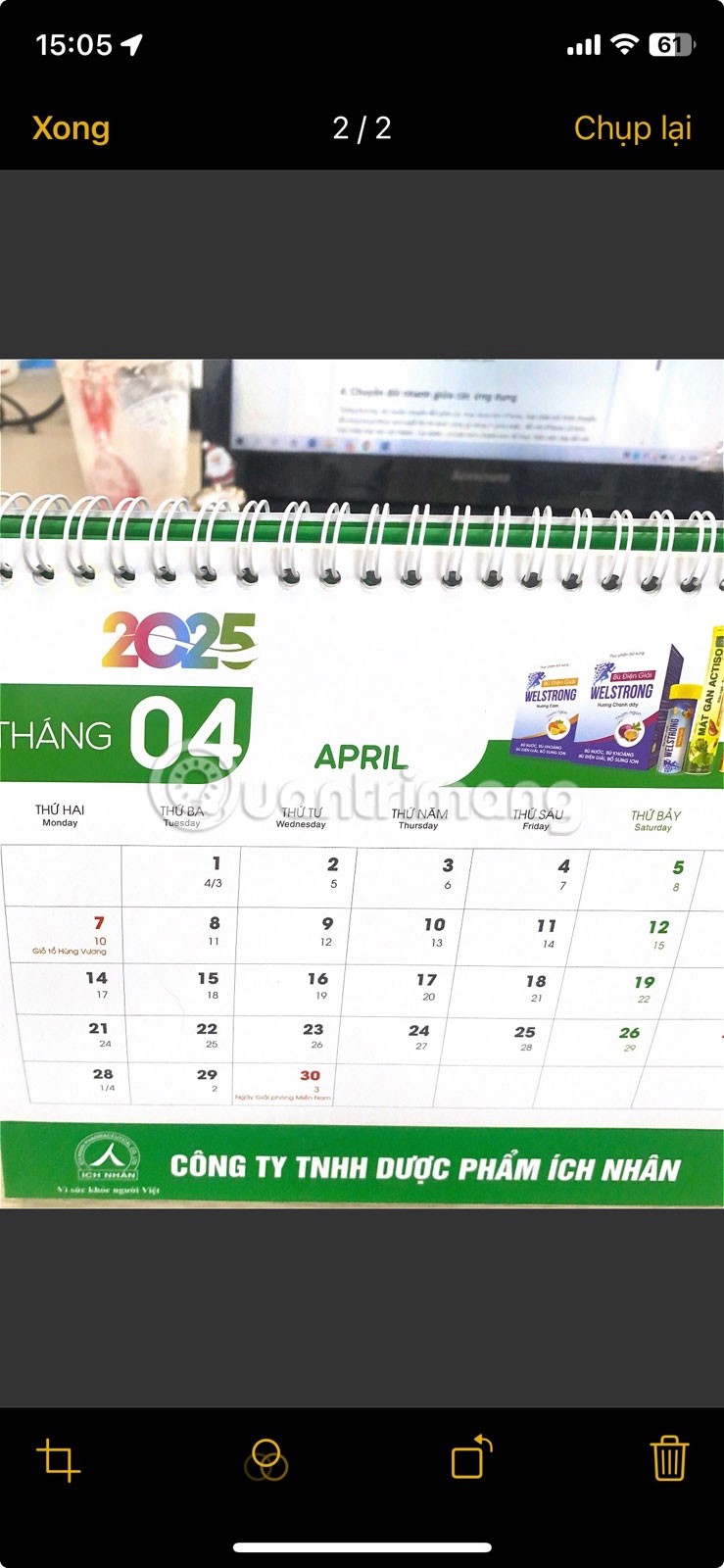
通常,當您想要在 iPhone 上的應用程式之間切換時,您必須透過從底部向上滑動並在中間停頓來打開應用程式切換器,或者對於較舊的 iPhone,請雙擊 Home 按鈕。不過,對於配備Face ID 的iPhone,還有一個更快的方法可以做到這一點。
在主畫面上,沿著螢幕底部邊緣向左滑動以開啟最近使用的應用程式。繼續滑動直到找到您想要的應用程式。如果您正在查看的應用程式不是您最近打開的應用程序,您也可以向右滑動。
不同的 iPhone 應用程式提供上下文快捷方式,您可以使用它們來執行快速操作。例如,正如文章所討論的,您可以使用此類快捷方式快速從 App Store 檢查應用程式更新並在 Notes 應用程式中掃描文件。
然而,這不僅適用於 App Store 和 Notes 應用程式。您可以按住圖示來檢查任何已安裝應用程式上的這些捷徑。例如,X 具有搜尋、建立新貼文和訊息的捷徑。
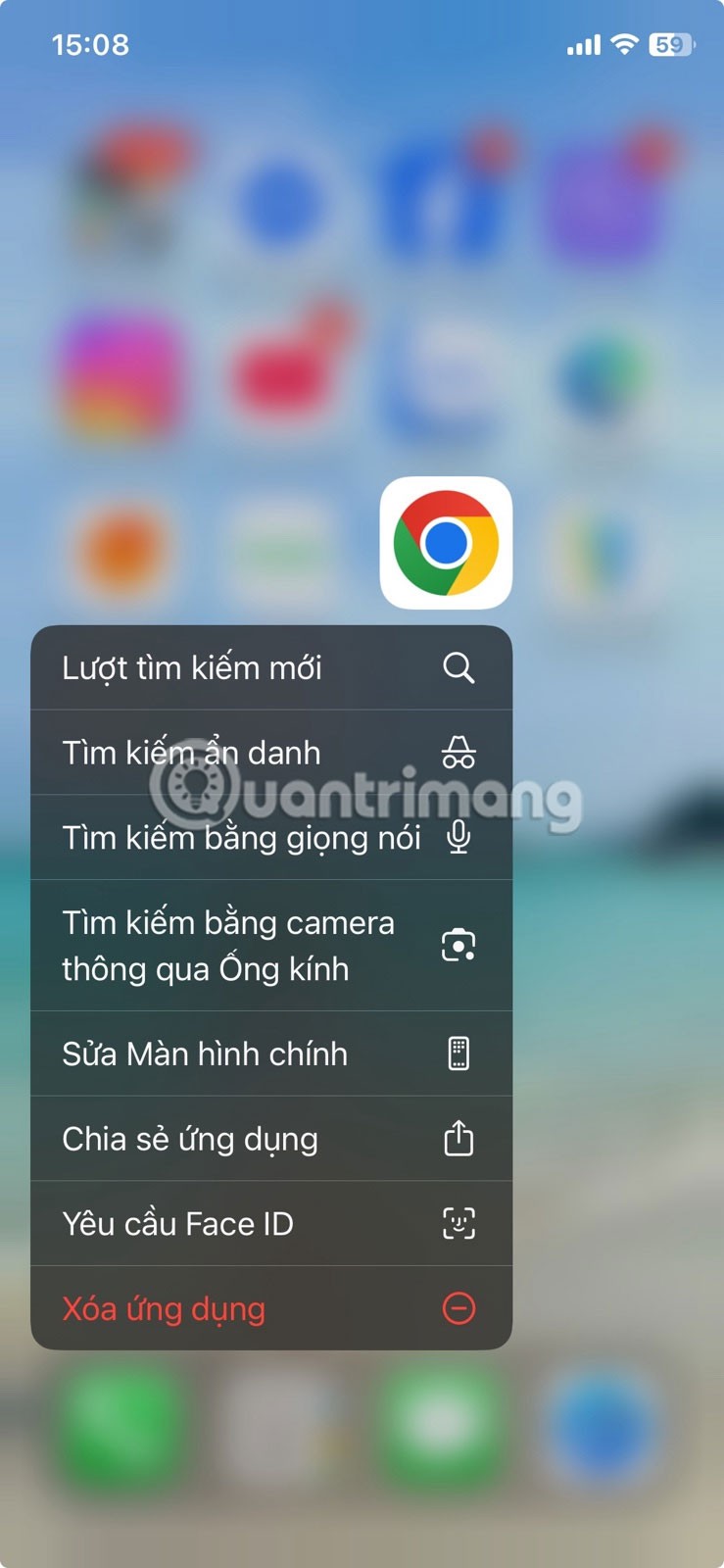
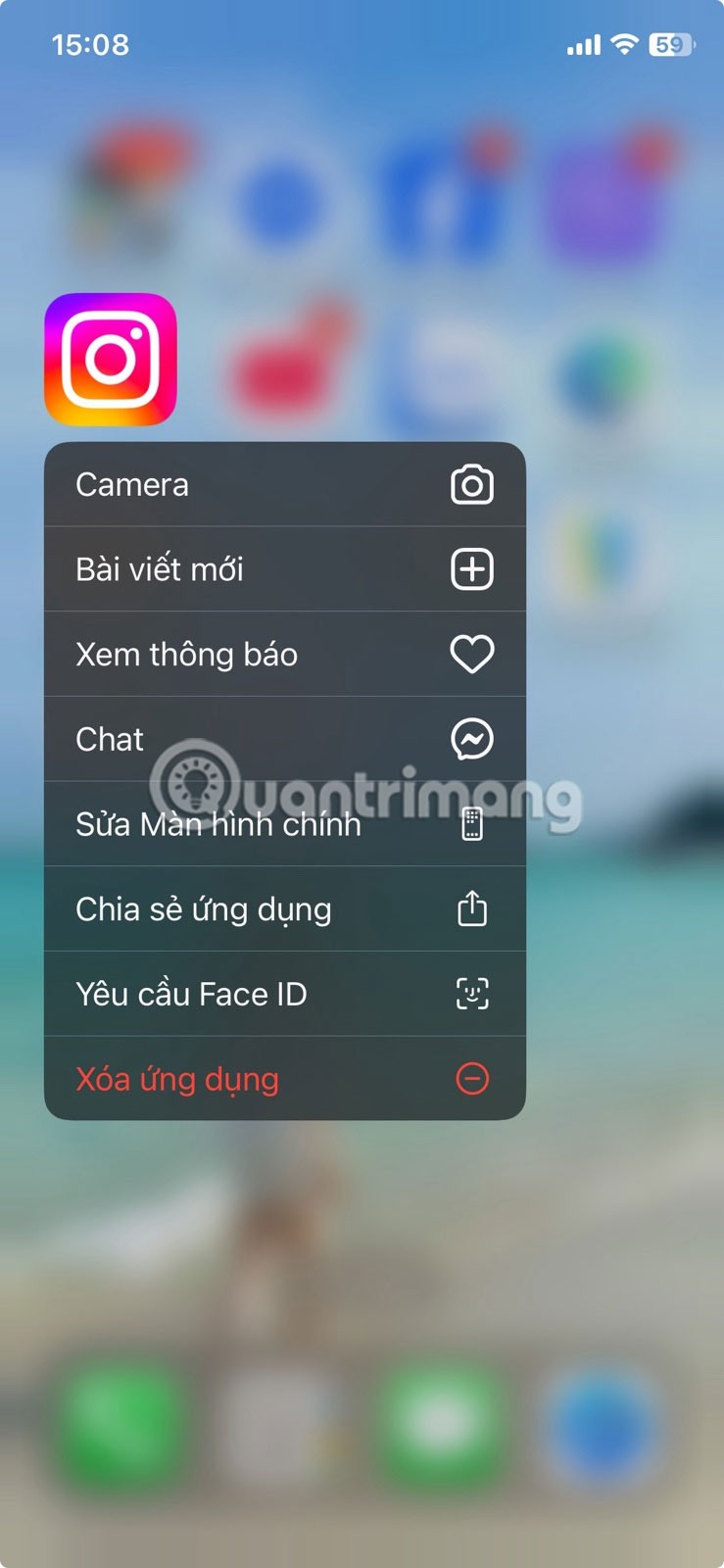
WhatsApp 有搜尋、啟動應用程式內相機、建立新聊天和查看二維碼的捷徑。使用Gmail時,有一個撰寫電子郵件的捷徑。這只是 3 個範例,但您可以檢查您最喜歡的應用程式是否快速運作。但是,請記住,並非所有應用程式都支援這些快捷方式。
Back Tap 是一項方便的功能,可將 iPhone 背面變成可自訂的按鈕。使用此功能,您可以快速在 iPhone 上執行某些操作,例如打開相機、鎖定螢幕、調整音量、導航到主螢幕等。點擊背面甚至可以讓您在沒有主螢幕按鈕或電源按鈕的情況下在 iPhone 上截取螢幕截圖。
若要開啟輕點 iPhone 背面時執行的操作,請依照下列步驟操作:
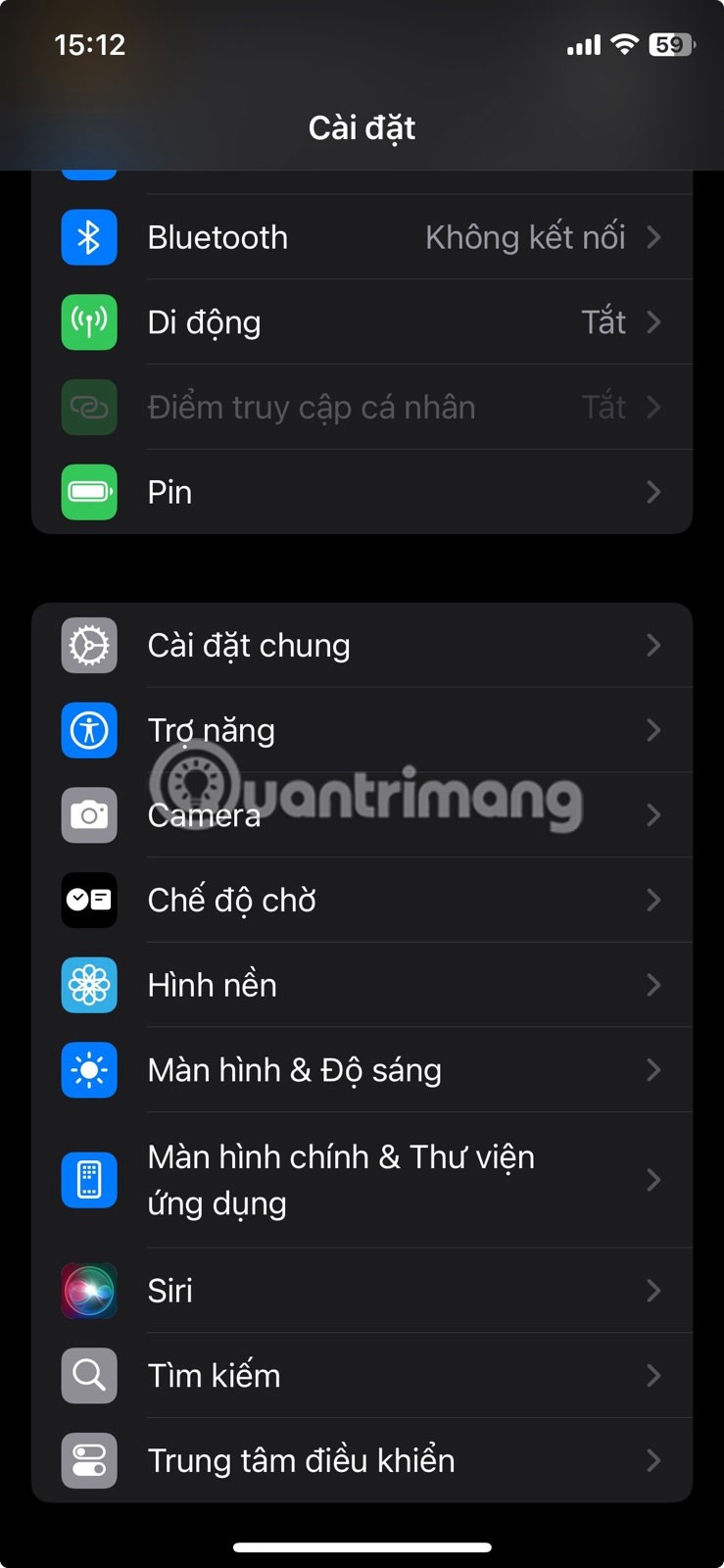
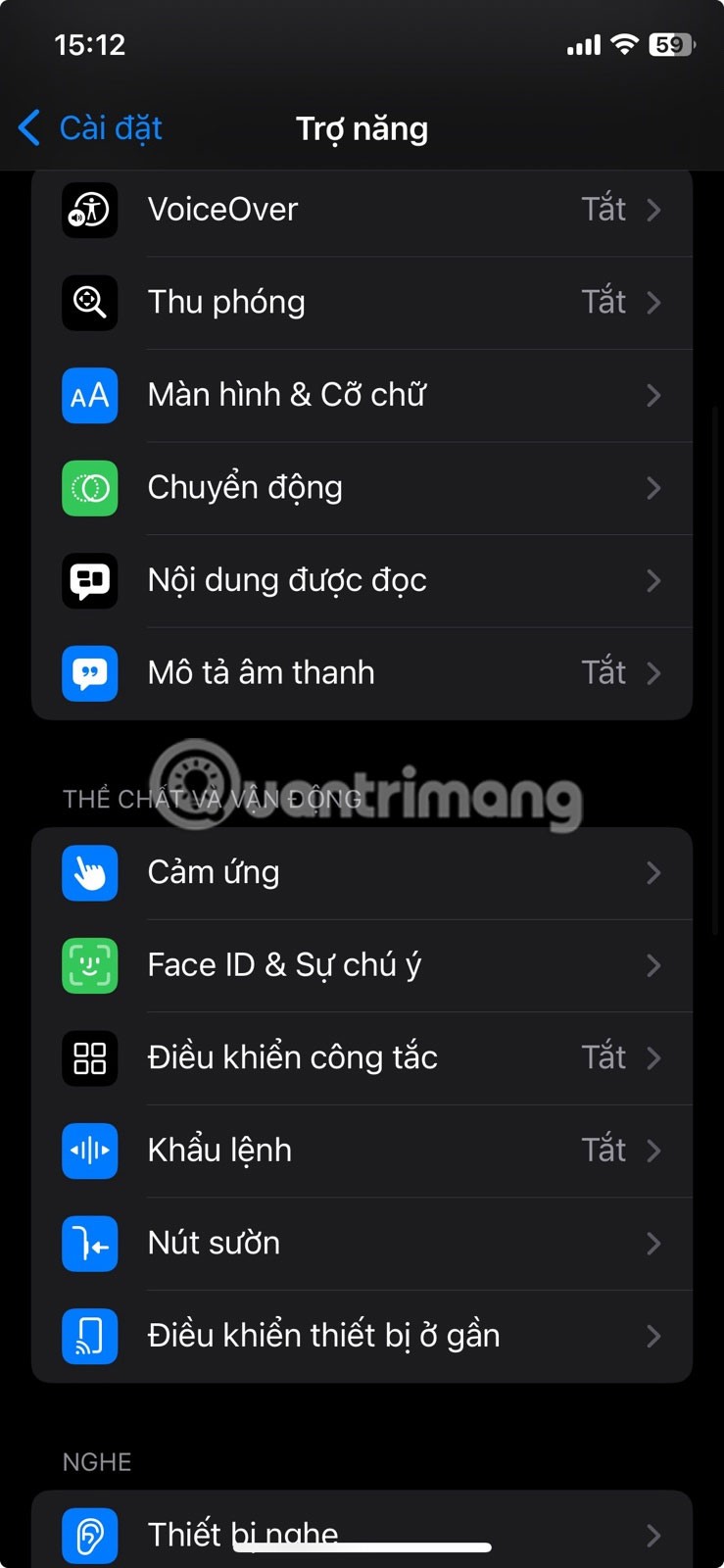
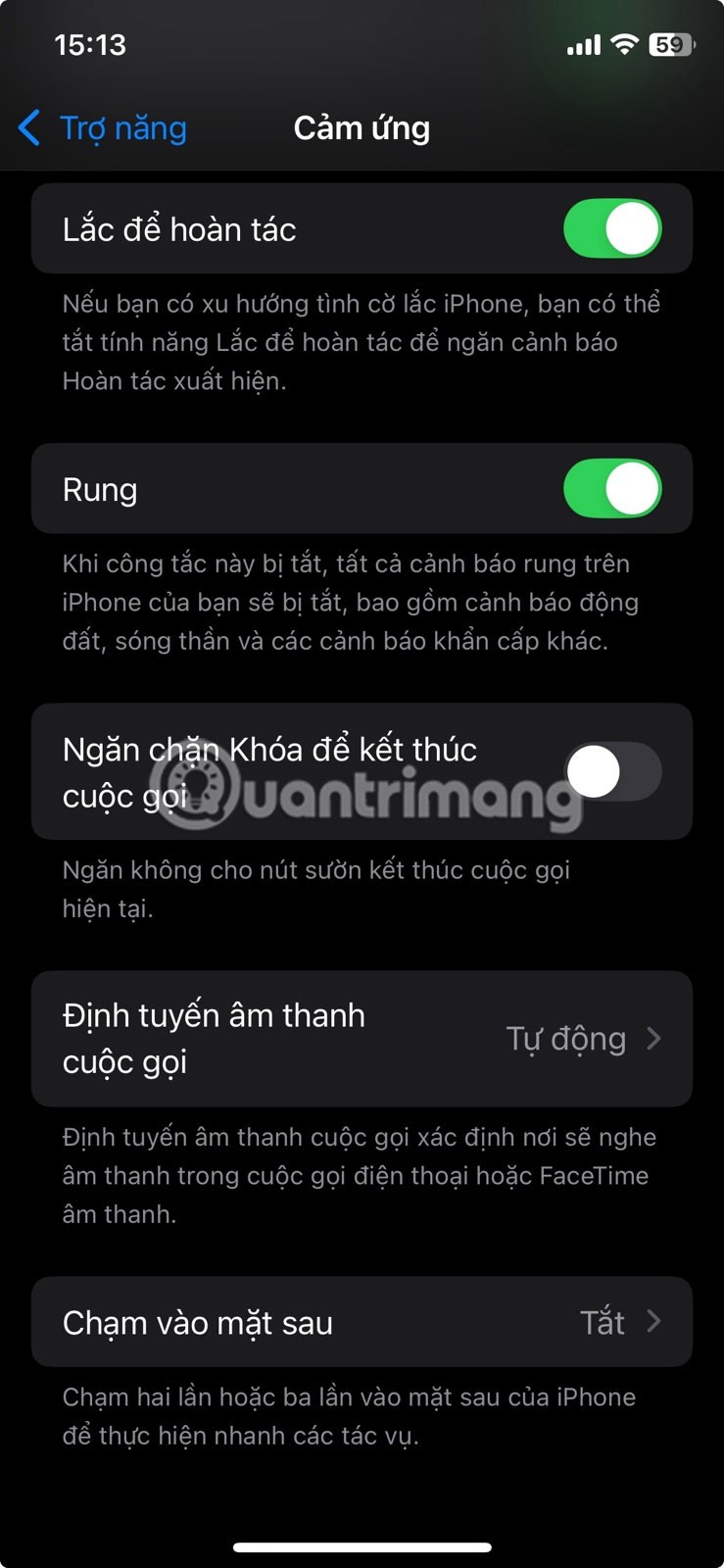

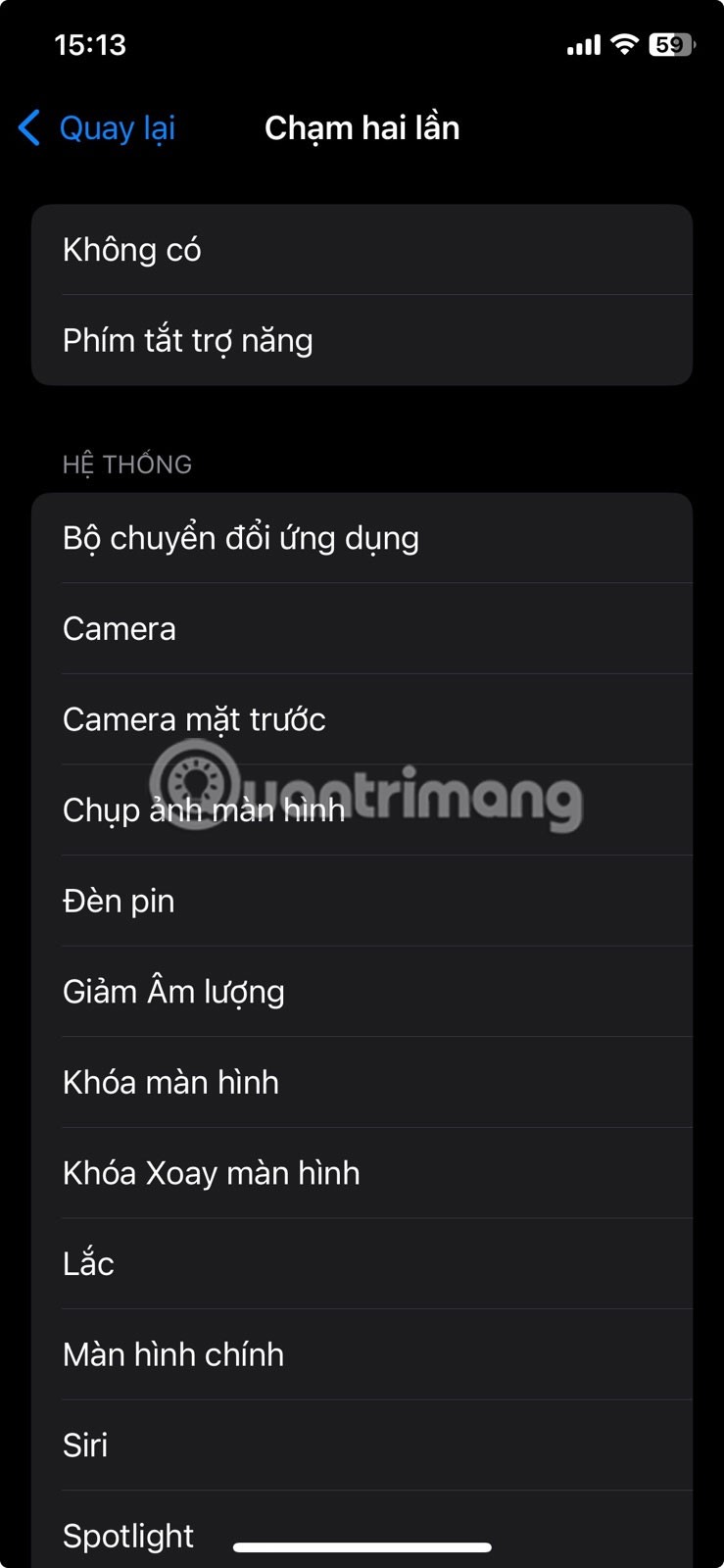
下次您想要執行設定的操作時,只需雙擊或三擊 iPhone 背面即可完成。
您是否曾經因為擺弄 iPhone 而錯過拍攝機會?幸運的是,還有更快捷的方法。您可以直接從鎖定畫面存取相機,甚至更好的是,您不必浪費時間解鎖手機。
為此,請從鎖定畫面向左滑動以立即開啟相機應用程式。或者,點擊並按住右下角的相機圖示。
掌握這些快速的 iPhone 導航技巧將節省您使用裝置的時間。無論您是拍照、截圖、掃描文件還是快速切換應用程序,這些快捷方式都可以幫助您以更少的點擊完成更多工作。
瀏覽器中的 Apple 帳戶網頁介面可讓您查看個人資訊、變更設定、管理訂閱等。但有時您會因為各種原因無法登入。
當「尋找」變得不準確或不可靠時,請進行一些調整以使其在最需要時更加準確。
近場通訊是一種無線技術,允許設備在彼此靠近時(通常在幾公分以內)交換資料。
蘋果推出了自適應電源功能,它與低功耗模式協同工作。兩者都可以延長 iPhone 的電池續航力,但運作方式卻截然不同。
當您從其他來源安裝應用程式到您的 iPhone 上時,您需要手動確認該應用程式是受信任的。然後,該應用程式才會安裝到您的 iPhone 上供您使用。
即使由於某些錯誤導致應用程式沒有出現在iPhone螢幕上,用戶仍然可以非常簡單地在iPhone上刪除該應用程式。
雖然 Apple 的照片應用程式可以勝任裁剪照片等基本操作,但它並沒有提供太多進階編輯功能。這時,第三方照片編輯器就派上用場了。
iOS 26 帶來了一項新功能,可讓您在一台 iPhone 或 iPad 和另一台 iPhone 或 iPad 之間共享個人輔助功能設定。
透過“家庭共享”,您可以與最多 6 個人共享您的 Apple 訂閱、購買、iCloud 儲存空間和位置。
您可以使用畫中畫 (PiP) 在 iOS 14 上離屏觀看 YouTube 視頻,但 YouTube 已在應用程式上鎖定了此功能,因此您無法直接使用 PiP,您必須添加一些小步驟,我們將在下面詳細指導。
iOS 26 引入了超級簡單的功能,可以設定未接來電的來電提醒,幫助你最大限度地減少忘記回撥重要電話的可能性。
小部件本應提升 iPhone 的實用性,但大多數小部件都未能充分發揮其潛力。不過,有些應用程式終於能讓小工具物有所值。
在 iPhone 上退出您的郵件帳戶將完全退出您的帳戶並切換到使用其他電子郵件服務。
如果您經常需要聯絡某人,您可以透過幾個簡單的步驟在 iPhone 上設定快速撥號。
iOS 16 為用戶帶來了許多體驗,包括使用更多選項自訂 iOS 16 鎖定畫面。
你昂貴的三星 Galaxy 手機不必與市面上其他手機一模一樣。只要稍加調整,就能讓它更有個性、更時尚、更獨特。
在對 iOS 感到厭倦之後,他們最終轉而使用三星手機,並且對這個決定並不後悔。
瀏覽器中的 Apple 帳戶網頁介面可讓您查看個人資訊、變更設定、管理訂閱等。但有時您會因為各種原因無法登入。
更改 iPhone 上的 DNS 或更改 Android 上的 DNS 將幫助您保持穩定的連線、提高網路連線速度並造訪被封鎖的網站。
當「尋找」變得不準確或不可靠時,請進行一些調整以使其在最需要時更加準確。
許多人從未想到,手機上最弱的相機會成為創意攝影的秘密武器。
近場通訊是一種無線技術,允許設備在彼此靠近時(通常在幾公分以內)交換資料。
蘋果推出了自適應電源功能,它與低功耗模式協同工作。兩者都可以延長 iPhone 的電池續航力,但運作方式卻截然不同。
有了自動點擊應用程序,您在玩遊戲、使用應用程式或設備上可用的任務時無需做太多操作。
根據您的需求,您可能會在現有的 Android 裝置上執行一組 Pixel 獨有的功能。
修復並不一定需要刪除您喜歡的照片或應用程式;One UI 包含一些選項,可以輕鬆回收空間。
我們大多數人都覺得智慧型手機的充電介面唯一的作用就是為電池充電。但這個小小的接口遠比人們想像的要強大得多。
如果您厭倦了那些毫無作用的通用技巧,這裡有一些正在悄悄改變您拍照方式的技巧。
如果你正在尋找一部新智慧型手機,那麼你首先自然會看的就是它的規格表。它裡面充滿了關於性能、電池續航時間和螢幕品質的資訊。
當您從其他來源安裝應用程式到您的 iPhone 上時,您需要手動確認該應用程式是受信任的。然後,該應用程式才會安裝到您的 iPhone 上供您使用。






















